どうもこんにちは!
過去の話になってしまうんですが、前にMac mini 2012で4Kモニタ作業環境を作った時の話です!
私は普段パソコンを扱っていることが多いんですけど、
パソコンでの作業環境が良くなるように普段から効率化できないかとよく考えています。
そんな中で旧パソコンは一体型のパソコンをメインで使っていて画面が少し小さかったんですよね!
がっつりパソコンで作業したかった私は、できるだけコストを抑えつつ所有しているPCで4Kの作業環境を作りたいと思うようになりました!
そういえばMac mini 2012があったじゃーん!と思い出し、こいつで4Kモニタにつないだら良いんじゃないかとアイディアが浮かびました!
Mac mini 2012で4K表示対応しているのか?
まずはじめに、 Mac mini 2012が4K解像度を表示できる仕様なのか確認してみることにしました!
Appleの公式サイトを確認してみます!
グラフィックスとか解像度のところに、4K表示対応の記載があるのかを調べてみます。
- 1080p解像度、最大60Hzに対応
- 3840 x 2160解像度、30Hzに対応
- 4096 x 2160解像度、24Hzに対応
おっ!書いてあるやん!!!
よし!4K対応のモニタ買っちゃおーって気になりました!!
おすすめの4Kモニタを購入する!(328P6VJEB )
Mac mini Late 2012で3840×2160の解像度で表示できることが分かりましたので、
さっそく4Kモニタを購入することにしました!
4Kモニタのサイズは、40型くらいにするか32型にするかで悩んだのですが、
32型のモニタを選ぶことにしました!
なんで32型のモニタにしたかというと、40型ではテレビの画面のように離れてモニタを見ないために、画面の端から端まで見る動作が大変になると思ったからです!
32型モニタなら顔を横に向けずに見渡せるのかなーと思いました。
また40型のモニタの場合、モニタの重量が重くなるので将来的にモニタアームなどを使った時の負荷なんかも気になったからです。
ということで、私はフィリップスの32型の液晶モニタを購入することにしました。
(このモニタ重い方だけどっ・・・w)
Philips モニター ディスプレイ 328P6VJEB/11 (31.5インチ/4K/4ms/5年保証)
私がこのモニタは選んだ理由は、次のとおりです。
・ノングレア(非光沢)のモニタで目が疲れにくいこと。
・32インチで、4K(3840×2160)解像度に対応していたこと。
・標準のスタンドで、ピボット機能(画面回転)、スイーベル機能(水平回転)、チルト機能(垂直角度調節)がついていて使いやすい!
・最大消費電力も42.4Wで少なめなこと。
・5年間保証がついていること。
・なんといっても価格が安くコスパがいいこと!
2017年の秋冬あたりに購入しましたが、6万円いかないくらいで買えました!!!
今ではもっと安いし、新型?後継機種・・・商品もあるのかな?
ということで、フィリップスの32インチ4K対応モニタ(328P6VJEB)を購入しました!!!
これで4K作業環境を手にいれるぞーーー!!!
PHILIPS モニター ディスプレイ 328P6VUBREB/11 (31.5インチ/「Display HDR 600」認証/HDMI/USB Type-C/4K/5年保証)
Macmini 2012に4Kモニタを接続する!

購入したフィリップスの4K表示対応32型モニタをMac mini 2012に接続します。
接続は、HDMIケーブルで接続します!!!
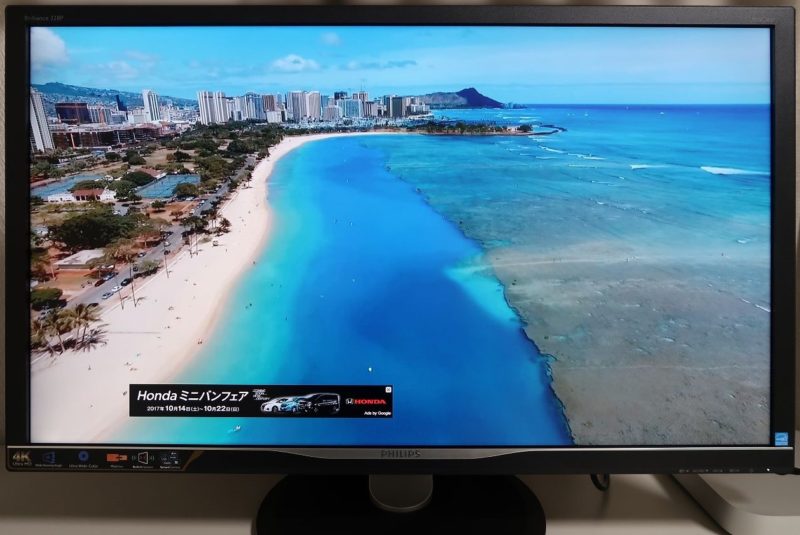
おおおーーーー!!!ついに4K表示できたぞっ!
4K(3840×2160)解像度めっちゃ広い!イイね!
画質もきれいに表示されている気がします!!!
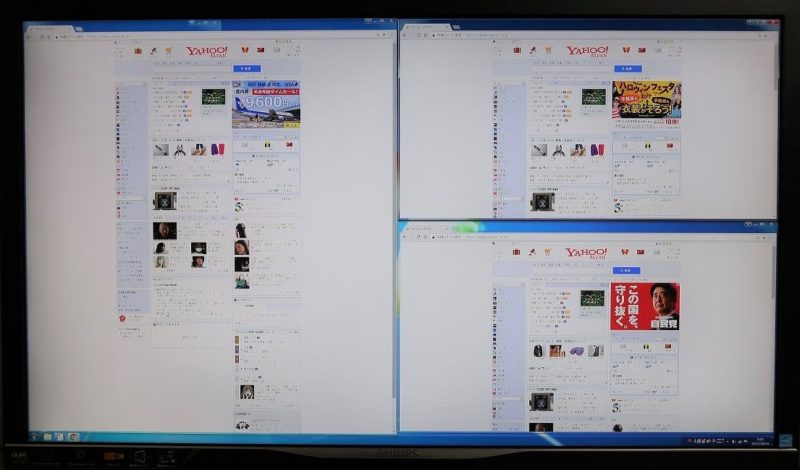
ブラウザだってこんなに同時に表示できちゃいます!
作業効率が上がりそうです!
Macmini 2012で4K表示させた使い心地は・・・?問題発生!!!
無事にMacmini 2012で4K表示できたのですが、
使っていて問題が発生しました!!!
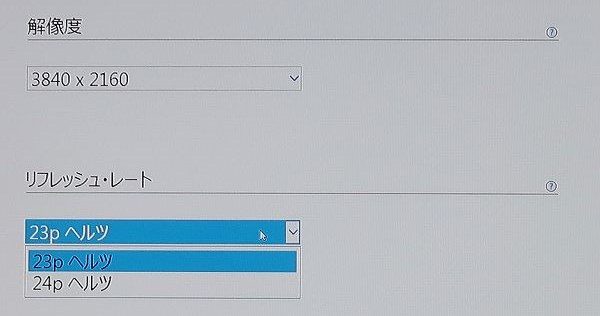
それは、リフレッシュレートが30Hz、24Hzで表示されたことです。
リフレッシュレートとは、コンピューターなどのディスプレイが1秒間あたりに画面を更新する回数のことです。
リフレッシュレートが低かった・・・
このリフレッシュレートが低い場合の表示は、画面の更新回数が少ないためとってもカクカクして表示されます!!!
マウスカーソルを動かしても、残像が多く もっさりして表示されます!
そういえば・・・技術仕様にそんなこと書いてあったような・・・
- 1080p解像度、最大60Hzに対応
- 3840 x 2160解像度、30Hzに対応
- 4096 x 2160解像度、24Hzに対応
うひゃー、やっぱり4K解像度の場合リフレッシュレートが30Hz、24Hzになってるやん!
当時の私は、リフレッシュレートというのが分かっていませんでした。
だからこれから4Kモニタを買って高解像度でパソコンの作業をしたいと考えてる人は、しっかり気をつけてもらいたい!
せっかく4Kモニタ買っちゃったし、フレッシュレートが低くて画面がもっさり表示されるけど、とりあえずしばらく使ってみようかなと思ったんですが、あまりの遅さに我慢できませんでした!
結果的に今は別のパソコンを使ってます・・・w笑
Mac mini 2012は、4K表示でリフレッシュレートの問題があったため使っていません!
32インチモニタで4Kの解像度表示すると文字が小さくて読みづらい
他にも気になる点があって、32インチのモニターで4K解像度にすると文字がとても小さく表示されてしまいます!
Windows とかの設定で文字を拡大表示する設定があるのですが、 拡大して表示すると、結果的に4K(3840 x 2160)の解像度を活かせていない状態になってしまいます。
これでは4Kの作業環境を作った意味がありません。
表示倍率の設定や文字サイズで調節したり、文字や画面の表示が小さくてもかまわないという人はいいかもしれませんが、
4Kの作業環境をこれから作りたいと思っている人は、この辺もしっかり意識してもらいたい!
32インチのモニタで4K表示すると文字の大きさが小さくて気になるけど、今回購入したモニタ自体は良いディスプレイだと思っています。
まとめ!
Mac Mini 2012を使って、4K作業環境を作って試してみた話のまとめです。
・Mac mini 2012で4K(3840×2160)表示することは可能です。
・4K(3840×2160)表示はできるが、リフレッシュレートには気をつけてほしい。
・リフレッシュレートが30Hz、24Hzの場合、 画面の表示がカクカクしてとても気になります。動作が重いように感じます。
・32インチの4Kモニタだと 文字の表示が小さくなってしまう。
いやーなかなか思い通りにいかないものですね
まあ今回はあまりうまくいきませんでしたが、今後もパソコンの作業環境を快適にするために色々と考えていきたいと思います!




